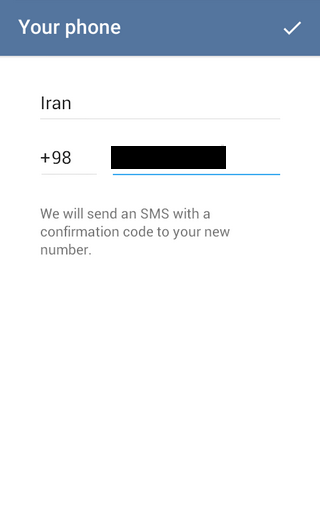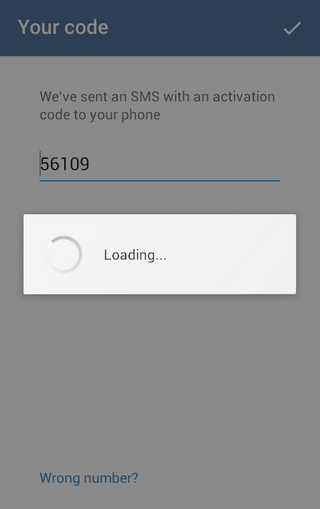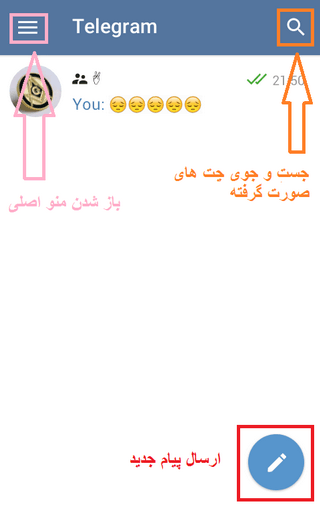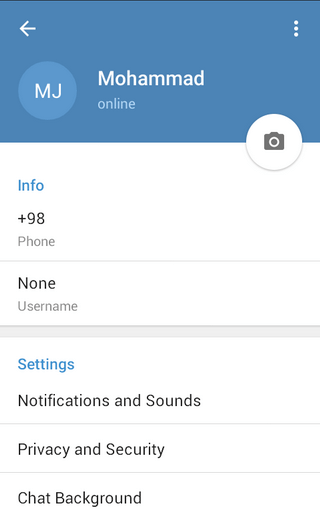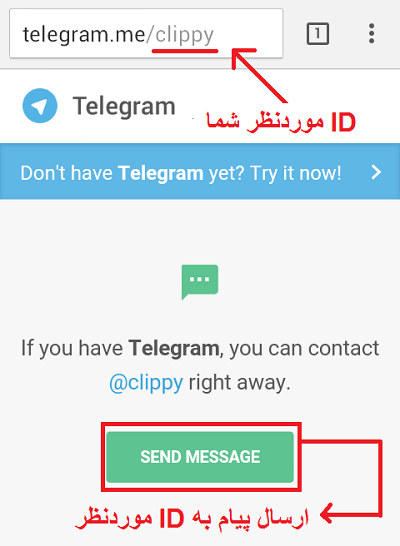مسنجر تلگرام ( Telegram ) از قدرتمندترین ، پرسرعت ترین و مطمئن ترین مسنجرهای کنونی در دنیاست که رقیب جدی برای وایبر ، لاین و واتس اپ می باشد . امنیت این مسنجربه اندازه ای بالاست که شرکت سازنده آن به هر کس که تلگرام را هک کند ، جایزه می دهد . در این مسنجر علاوه بر سرعت بالا ، پیام ها به صورت رمزنگاری شده ارسال می شوند تا حریم خصوصی کاربران محفوظ باشد .
ابتدا شما باید آخرین ورژن مسنجر تلگرام را دانلود کنید . برای دریافت از گوگل پلی روی لینک زیر بروید و اگر نتوانستید این مسنجر را در سطح اینترنت از سایت های ایرانی دانلود کنید .
نصب نرم افزار را تا پایان ادامه دهید .
به اینترنت متصل شوید .
سپس وارد نرم افزار شوید و Start Messaging را انتخاب کنید و در مرحله بعد شماره تلفن و کشور خود را وارد کنید و روی تیک بالای صفحه ضربه بزنید .
اکنون کمی صبر کنید تا نرم افزار کد فعال سازی را برای شما ارسال کند و سپس کد موردنظر را وارد و تیک بالای صفحه را بزنید . ( در ۹۹% موارد نرم افزار به صورت خودکار کد را وارد کرده و فعال می شود )
– اکنون وارد صفحه اصلی نرم افزار می شویم و قسمت های سازنده آن را بررسی می کنیم :
۱- علامت ذره بین برای جستجو و یافتن افرادی است که شماره موبایل آن ها را ندارید و از طریق یوزرنیم با آن ها در ارتباط هستید .
۲- قسمت قرمز رنگ مشخص شده برای ایجاد سریع یک پیام ( چه به صورت رمزنگاری و یا معمولی و … ) است :
۳- قسمت بالا گوشه سمت چپ جهت آوردن منو اصلی نرم افزار است .
– New Group : با رفتن به این بخش ، ابتدا اعضای گروه خود را از لیست مخاطبین انتخاب کنید و سپس در مرحله بعدی نام گروه را انتخاب کنید و تنظیمات را تایید کنید . حداکثر ظرفیت یک گروه در نسخه فعلی ، ۲۰۰ کاربر می باشد .
– New Secret Chat : توسط این بخش می توانید با مخاطب موردنظرتان چت خصوصی و رمزنگاری شده کنید . برای تایید این نوع چت ، شما باید از طریق این گزینه مخاطب را انتخاب کنید و هنگامی که او آنلاین شد ، ارتباط میان شما برقرار می شود . چت رمزنگاری شده امنیت پیام شما را بالا می برد و حریم خصوصی شما نیز در آن رعایت می شود .
– New Broadcast List : در این بخش می توانید یک لیست از مخاطبین موردعلاقه خود یا کسانی که با آنان ارتباط بیش تری دارید ، ایجاد کنید .
– Contacts : در این بخش شما می توانید به تمام مخاطبین گوشی خود یعنی کسانی که تلگرام دارند و کسانی که تلگرام را ندارند را به صورت دسته بندی شده براساس حروف الفبا ببینید و حتی به کسانی که تلگرام را نصب نکرده اند پیغام دعوت ارسال کنید .
– هم چنین می توانید از طریق گزینه Invite Friends دوستان خود را برای حضور در تلگرام دعوت کنید .
– Settings : این بخش برای تنظیمات شخصی تلگرام است ؛ بنابراین ما توضیحاتی درباره ی کار با قسمت Settings به شما می دهیم :
— برای انتخاب نام کاربری کافیست از بخش Settings روی گزینه Username بروید و نام کاربری تاکنون ثبت نشده ای را با ترکیب اعداد و حروف انگلیسی بسازید . سپس تیک بالای صفحه گوشیتان را لمس کنید .
— برای تغییر زبان نرم افزار ، از قسمت Settings به بخش Language بروید و زبان موردنظر خود را انتخاب کنید . در ورژن های فعلی Telegram زبان فارسی وجود ندارد .
— برای تغییر زنگ پیام تلگرام از بخش Settings به قسمت Notifications and Sounds بروید و صدای موردنظر خود را که هنگام دریافت اس ام اس بلند می شود ، انتخاب کنید .
— برای بلاک کردن شماره مزاحمان در تلگرام کافیست از بخش Settings به قسمت Privacy and Security و از آنجا به بخش Blocked Users رفته و روی علامت + گوشه صفحه ضربه زده و کاربر موردنظر خود را بلاک کنید . برای Unblock ( خارج کردن از بلاک ) کافیست انگشت خود را روی نام کاربر بلاک شده نگه دارید و سپس گزینه Unblock را که ظاهر می شود انتخاب نمایید .
— برای تغییر پس زمینه چت هایتان کافیست از بخش Settings به قسمت Chat Background بروید و تصویر موردنظرتان را انتخاب کنید . انتخاب تصویر بکگراند از گالری گوشی شما نیز ممکن است .
— در قسمت Automatic Media Download از بخش Settings ، شما می توانید به مسنجر Telegram فرمان دهید تا فقط با اتصال به وای فای ویدئوهای اشتراکی ،عکس ها و صداها را دانلود کند و با اتصال از طریق Mobile Data هیچگونه ویدئو ، صدا و تصویری دانلود نشود که این گزینه در افزایش سرعت دریافت اطلاعات تاثیر فوق العاده ای دارد . پس آن را مطابق میلتان برای اتصال WiFi یا ۳G تنظیم کنید .
— برای این که تصاویر و ویدئو هایتان در گالری موبایلتان ذخیره شود ، از بخش Settings گزینه Save To Gallery را پیدا کنید و آن را فعال کنید .
— برای تغییر اندازه فونت پیام هایی که برایتان نمایش داده می شود کافیست از قسمت Settings به بخش Messages Text Size بروید و اندازه آن را مشخص نمایید .
حذف کامل اکانت تلگرام
برای حذف اکانت تلگرام کافیست به آدرس https://my.telegram.org/deactivate رفته و شماره موبایل خود را ( ۹۸۰۹XXXXXXXXX+ ) وارد کنید و روی Next کلیک کنید . در همین لحظه پیامی به تلگرام شما فرستاده می شود که حاوی یک پسورد است . اکنون کافیست پسوردی را که دریافت کرده اید در قسمت Passwords وارد کرده و روی Sign In کلیک کنید . اکنون در به صفحه ای منتقل می شوید که در آن علت حذف اکانت تلگرام از شما پرسیده می شود . کافیست در بخش ? Why are you leaving عبارت I don’t use Telegram sometimes را وارد کرده و روی گزینه Done کلیک کنید . حالا یک سوال از شما پرسیده می شود که باید گزینه Yes ,delete my account را انتخاب کنید . ( در صورتی که از حذف اکانت خود منصرف شدید گزینه ی دیگری را انتخاب کنید زیرا تمام اطلاعات شما بعد از حذف از بین خواهد رفت ) . اکنون اکانت و سابقه فعالیت شما در تلگرام پاک خواهد شد .
آموزش حذف یک مخاطب یا Contact
برای پاک کردن مخاطب مورد نظر ابتدا مخاطب را بلاک کنید . سپس در همان صفحه Blocked users روی مخاطب بلاک شده خود بزنید سپس هنگامی که اطلاعات شخصی مخاطب باز شد روی علامت سه نقطه در بالای سمت راست صفحه ضربه زده و سپس Delete را بزنید تا مخاطب برای همیشه از فرند های شما حذف شود …..
مخفی کردن آخرین وضعیت آنلاین بودن شما در تلگرام
۱- برای این کار کافیست به قسمت Settings در تلگرام رفته و گزینه Privacy and Security را انتخاب کنید .
۲- اکنون به قسمت Last Seen رفته و گزینه Nobody را انتخاب کنید و روی علامت تیک گوشه صفحه بزنید تا تنظیمات ذخیره شوند .
گزینه Nobody وضعیت شما را از همه مخفی می کند و گزینه My Contacts آخرین وضعیت شما را فقط به مخاطبانتان نشان می دهد . همچنین گزینه Everybody هم وضعیت آنلاین بودن شما را به همه نشان می دهد .
۳- اکنون از تلگرام خارج شوید و اینترنت گوشی خود را قطع و مجدداً وصل کنید تا تنظیمات به طور کامل اعمال شوند .
آموزش ساخت لینک دعوت برای گروه
این قسمت فقط برای مدیر ( ادمین ) گروه کاربرد دارد :
۱- در منوی نرم افزار تلگرام ، روی New Group بزنید .
۲- در این مرحله اعضای گروه را انتخاب نموده و در مرحله ی بعد از آن اسم و عکس موردنظر گروهتان را انتخاب کنید .
۳- اکنون در قسمتی که اطلاعات گروه در آن قرار دارد ( اطلاعاتی همچون نام اعضا ، نام گروه و … ) ، روی سه نقطه گوشه بالا ضربه بزنید و Add member را انتخاب کنید .
۴- اکنون دو راه برای دعوت دوستان به گروه وجود دارد : اضافه کردن کاربران از لیست شماره ها یا اضافه کردن آن ها در گروه توسط لینک دعوت . اکنون روی گزینه Invite to Group via Link بزنید .
۵- اکنون از طریق گزینه Copy Link یا Share Link می توانید لینک دعوت گروه خود را در سایر گروه ها به اشتراک بگذارید .
همانطور که در ابتدا گفتیم به این قسمت فقط مدیران گروه دسترسی دارند ، پس اگر در گروهی عضو هستید می توانید لینک دعوت آن گروه را از مدیر آن گروه دریافت کنید .
حل مشکل لودینگ با سرعت پایین ، فرستاده نشدن کد تایید ، کانکتینگ ، لود نشدن عکس ها و … در Telegram )
۱- اینترنت گوشیتان را قطع نموده و نرم افزار تلگرام را کاملاً ببندید ( حتی از قسمت برنامه های اخیر ) .
۲- به Settings گوشیتان رفته و از آنجا به قسمت حذف نرم افزار تلگرام بروید . الان دو گزینه به نام های Clear cache و Clear data وجود دارد . روی هر دو ضربه بزنید .
۳- اکنون دوباره به اینترنت وصل شوید و فیل.تر.شک.ن گوشیتان را فعال کنید ( ترجیحاً سا.ی.فون ) . بعد به راحتی ثبت نام کنید تا به اکانت قبلی خود منتقل شوید . فقط ممکن است بعضی از پیام ها و استیکرهایی که دانلود کردید ، حذف شود . بعد از ثبت نام می توانید بدون فیل.تر.شکن با تلگرام به راحتی کار کنید …
آموزش یافتن افراد از طریق ID
همانطور که می دانید ، قسمت جستجوی تلگرلم غیرفعال شده است . بنابراین برای یافتن افراد از طریق ID کافیست :
۱- در دستگاهی که تلگرام روی آن نصب است ( موبایل یا کامپیوتر ) ، مرورگر خود را باز کنید .
۲- در نوار آدرس مرورگرتان نشانی telegram.me/Your ID را نوشته و به جای کلمه Your ID نام ID موردنظرتان را بنویسید و تایید کنید .
۳- اکنون در صورت وجود ID موردنظر ، روی دکمه SEND MESSAGE بروید تا به صفحه ی چت با مخاطبتان منتقل شوید . به عنوان مثال ما ربات Clippy را از طریق این روش پیدا کردیم :
منبع: p30land.com